电脑键盘是我们每天使用最频繁的输入设备之一,但有时候会出现键盘失灵的情况,导致我们无法正常使用电脑。本文将为大家介绍一些常见的解决键盘失灵问题的方法,帮助大家快速解决键盘失灵的困扰。

检查连接线是否松动
如果电脑键盘失灵,第一步需要检查的是连接线是否松动。有时候,键盘连接线会因为长期使用或外力撞击而松动,导致信号无法正常传输。解决这个问题的方法就是检查连接线是否牢固连接,并尝试重新插拔连接线。
尝试更换USB接口
如果连接线并没有松动,那么可以尝试将键盘插入另一个USB接口中。有时候,电脑上的某个USB接口可能出现故障,导致键盘无法正常工作。通过更换USB接口,可以排除接口故障的可能性。
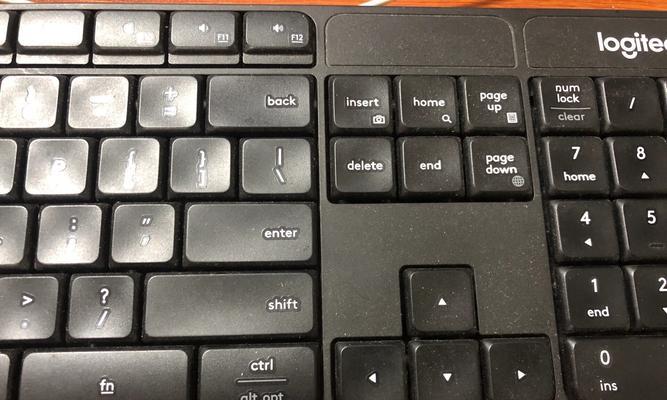
重启电脑
有时候,键盘失灵可能是由于电脑系统出现问题造成的。在这种情况下,重启电脑可能会解决键盘失灵的问题。通过重启电脑,可以重新加载系统驱动和服务,恢复键盘的正常工作状态。
检查键盘布线
键盘失灵的原因还可能是由于键盘本身的布线故障导致的。可以尝试打开键盘,检查键盘内部的布线是否出现松动或损坏。如果发现问题,可以尝试重新连接或更换键盘布线。
检查键盘驱动程序
如果键盘失灵问题依然存在,那么需要检查一下键盘的驱动程序是否正常。可以通过以下步骤检查键盘驱动程序:打开“设备管理器”→找到“键盘”→右键点击键盘设备→选择“更新驱动程序”。如果发现驱动程序有问题,可以尝试更新或重新安装驱动程序。
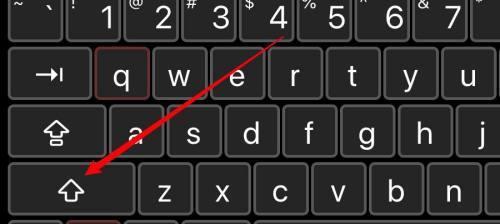
清洁键盘
有时候,键盘失灵是因为键盘内部积累了太多的灰尘和脏物,导致按键无法正常弹起。这时候,可以使用清洁剂或者棉签等工具清洁键盘。记得在清洁键盘之前,先将电脑关机并断开电源。
更换电池
对于无线键盘,如果键盘失灵,可能是由于电池电量不足导致的。可以尝试更换电池,并确保电池安装正确。如果更换电池后问题仍然存在,那么可能是其他原因引起的键盘失灵。
使用虚拟键盘
如果以上方法都无法解决键盘失灵的问题,那么可以尝试使用虚拟键盘。虚拟键盘是一种屏幕上显示的键盘,通过鼠标点击来模拟按键操作。虽然使用虚拟键盘不如实体键盘方便,但可以暂时解决键盘失灵的问题。
联系售后服务
如果经过以上方法仍然无法解决键盘失灵的问题,那么可能是键盘本身出现故障。这时候,可以联系键盘的售后服务,寻求专业的帮助和维修。
避免键盘失灵的方法
除了在键盘失灵时采取相应的解决方法外,我们还可以通过一些方法来避免键盘失灵。比如保持键盘清洁,避免饮食或液体进入键盘内部,注意轻拿轻放键盘等。
小结
电脑键盘失灵会给我们的工作和生活带来很多困扰,但通过以上方法,我们可以迅速解决键盘失灵的问题。记住及时检查连接线、更换USB接口、重启电脑等方法可以解决大多数键盘失灵的情况。在日常使用中,还应注意保持键盘清洁并避免损坏。
当电脑键盘失灵时,我们可以通过检查连接线、更换USB接口、重启电脑等方法来尝试解决问题。如果以上方法都无效,可以尝试打开键盘清洁键盘或者使用虚拟键盘。如果问题依然存在,可以联系售后服务进行维修。最重要的是,在日常使用中要注意保持键盘清洁,并避免造成键盘损坏。

























